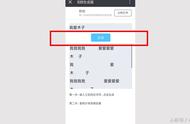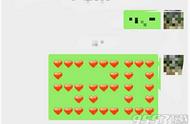小伙伴们好啊,又是一年520,今年的狗粮节,你脱单了吗?
今天老祝要和大家分享一个简单有趣的小技巧,让Excel也能表达你的爱。
先来看效果:

要实现这样的效果其实非常简单,一起来看:
首先选中一个比较大的数据范围,比如A1:G100,依次单击【开始】→【条件格式】→【新建规则】,在弹出的对话框中选择【使用公式……】,然后输入:
=A1<>""
注意这里的A1 ,是实际选择范围的左上角第一个单元格的地址。

单击【格式】按钮,进入到【设置单元格格式】对话框。
在【字体】选项卡下设置字形为【加粗倾斜】,设置颜色为红色。

在【设置单元格格式】对话框中切换到【数字】选项卡下,设置自定义格式:
"520";"1314";"我爱你";"Lᵒᵛᵉᵧₒᵤ❤"

好了,设置完成后,只要在单元格中输入正数,就显示520,输入负数就显示1314,输入0就显示我爱你,输入任意文字,就显示字符画Lᵒᵛᵉᵧₒᵤ❤

子曰:只要肯用脑,妹子跑不了。
祝各位520脱单成功,一天好心情!
图文制作:祝洪忠
,